Portable Document Format, connu sous le nom de PDF, est largement utilisé pour partager des documents. Lorsque vous partagez des fichiers PDF avec vos collègues ou amis sur Internet, vous pouvez compresser ou réduire la taille de gros fichiers PDF.
Lorsqu'il s'agit de compresser des fichiers PDF, il existe très peu de bons utilitaires pour Windows et le système d'exploitation Mac. Cependant, il existe toute une série de bons services en ligne permettant de télécharger et de compresser rapidement des fichiers PDF.
Dans ce guide, nous allons partager les six meilleurs outils et services Web que vous pouvez utiliser pour compresser ou réduire les fichiers PDF sous Windows et Mac.
Méthode 1 sur 6
Utiliser le service Small PDF pour compresser des fichiers PDF
Smallpdf.com est un service Web gratuit conçu pour traiter les fichiers PDF. Smallpdf.com propose également des services permettant de convertir des fichiers JPG en PDF, Word en PDF, Excel en PDF et PPT en PDF. Un outil pour déverrouiller les fichiers PDF protégés par mot de passe est également disponible.

Pour compresser un fichier PDF, visitez le site smallpdf.com, cliquez sur l'option Compresser le PDF, puis sur Choisir le fichier pour ouvrir votre fichier PDF. En cliquant sur le bouton Ouvrir, le fichier sera automatiquement téléchargé et une option permettant de télécharger le fichier compressé apparaîtra une fois le travail terminé.
Le service affiche également la nouvelle taille du fichier PDF compressé, ce qui signifie que vous n'avez pas besoin de télécharger le nouveau fichier pour connaître la taille du fichier.

Méthode 2 sur 6
Utiliser Microsoft Word pour compresser un fichier PDF
Comme la plupart d'entre vous le savent, Office 2013 prend en charge la création et la modification de fichiers PDF. Cependant, tous les utilisateurs ne savent pas qu'Office 2013 peut être utilisé pour compresser des fichiers PDF!
Lors de l'enregistrement d'un document au format PDF dans Office 2013, veillez à sélectionner l'option intitulée Taille minimale afin de réduire la taille de votre nouveau fichier PDF.
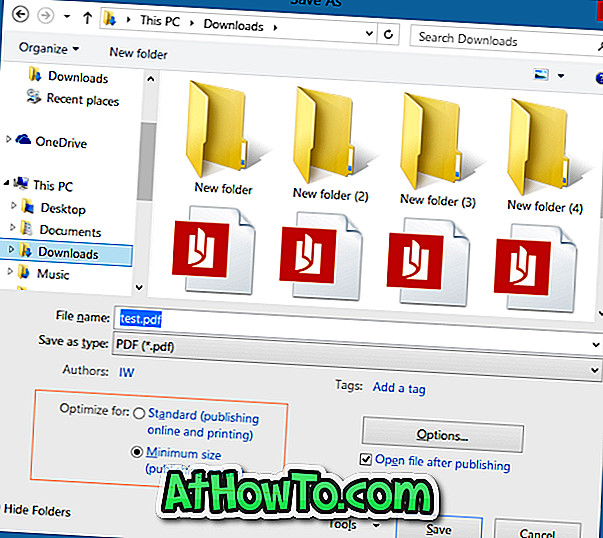
Si vous avez déjà un fichier PDF, vous pouvez ouvrir le fichier PDF dans Word 2013, activer l'édition PDF, puis l'enregistrer en tant que nouveau fichier PDF avec les paramètres mentionnés ci-dessus. Vous pouvez consulter notre procédure de modification de fichiers PDF dans Word 2013 pour obtenir des instructions détaillées.
Méthode 3 sur 6
Réduire les fichiers PDF à l'aide de PDF Compressor
PDF Compressor est un utilitaire gratuit développé pour compresser des fichiers PDF volumineux hors ligne. Une fois téléchargé et installé, lancez l’outil PDF Compressor et faites simplement glisser des fichiers PDF dans la fenêtre de l’application. L'outil vous permet d'ajuster les paramètres de compression, mais ces paramètres ne sont pas disponibles dans la version gratuite.
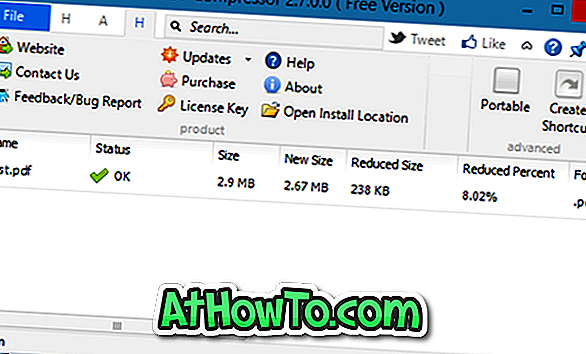
Télécharger le PDF Compressor
Méthode 4 de 6
Compresser des fichiers PDF sur Mac
L'aperçu natif disponible sous Mac OS X peut être utilisé pour compresser des fichiers PDF sans installer de logiciel supplémentaire sur Mac. Pour réduire la taille du fichier PDF en utilisant Aperçu, veuillez suivre les instructions données ci-dessous:
Étape 1: Cliquez avec le bouton droit sur le fichier PDF, cliquez sur Ouvrir avec, puis sélectionnez Aperçu.
Étape 2: Une fois le fichier PDF ouvert dans Aperçu, cliquez sur le menu Fichier, puis sur l’option Exporter.
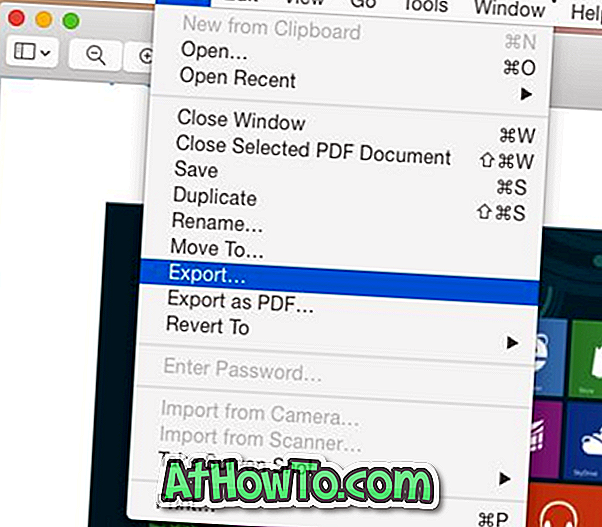
Étape 3: dans la boîte de dialogue résultante, sélectionnez l'option Réduire la taille du fichier en cliquant sur le menu déroulant Filtre Quartz.
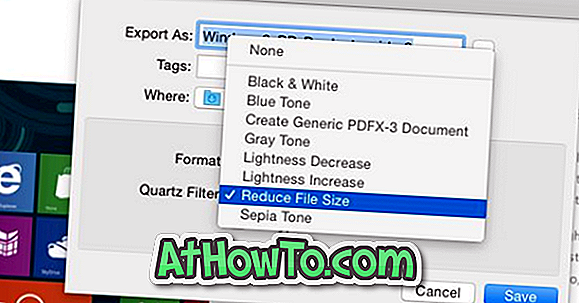
Enfin, cliquez sur le bouton Enregistrer. Vérifiez la taille du fichier exporté pour voir la différence!
Méthode 5 sur 6
Réduisez les fichiers PDF en ligne à l’aide de pdfcompress.com
PDF Compress est un autre service en ligne gratuit permettant de réduire rapidement les fichiers PDF sans installer de logiciel sur votre PC ou Mac. Il suffit de visiter pdfcompress.com, puis de sélectionner un fichier sur votre ordinateur, votre compte Dropbox ou Google Drive. La taille de fichier maximale prise en charge est de 200 Mo, ce qui est plutôt bon pour les fichiers PDF, étant donné que la plupart des fichiers PDF seront inférieurs à 50 Mo.
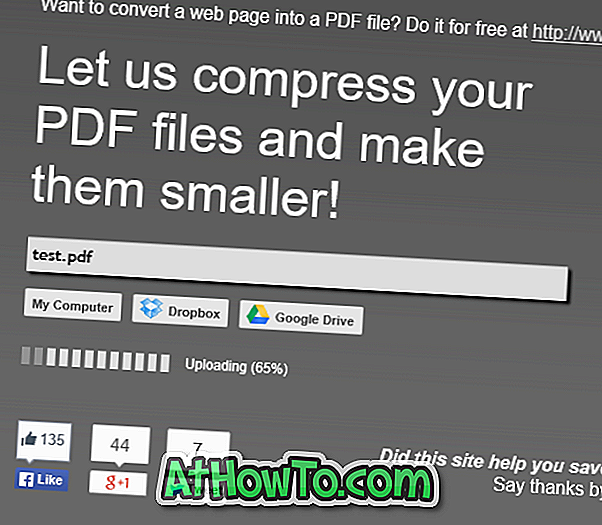
Méthode 6 sur 6
Utilisez PDFZipper.com pour réduire les fichiers PDF
PDFZipper.com est un service gratuit permettant de réduire les fichiers PDF en ligne. Vous pouvez télécharger des fichiers PDF à partir de votre PC ou utiliser l'URL du fichier PDF. La taille de fichier maximale prise en charge est de 12 Mo!
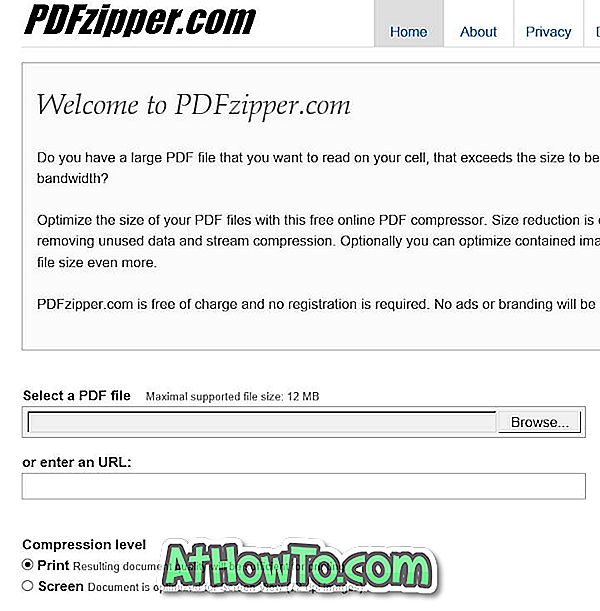
Toutefois, PDFZipper.com vous permet de choisir entre deux niveaux de compression: Imprimer et Écran. Lorsque vous compressez des fichiers PDF à l'aide du niveau de compression Imprimer, la qualité de votre fichier sera suffisante pour l'impression. Et si vous choisissez l'option Ecran, le fichier PDF sera optimisé pour l'affichage à l'écran (72 DPI).
Conseil: Adobe Acrobat Professional est livré avec un outil d’optimisation PDF dédié, qui offre de nombreuses options pour réduire la taille du fichier. Comme il s'agit d'un logiciel payant, nous n'avons pas traité de ce logiciel en détail.














